Fix Desktop Window Manager High CPU (DWM.exe)
Veröffentlicht: 2019-06-25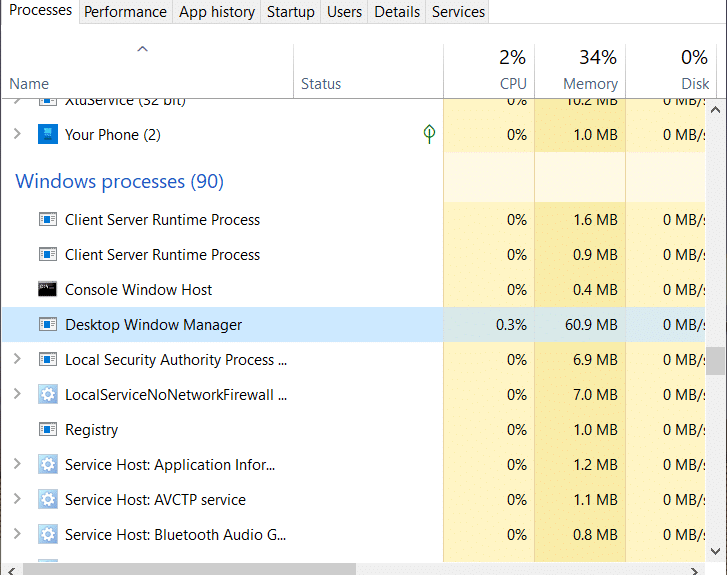
Desktop Window Manager Hohe CPU-Auslastung? Der Desktop Window Manager ist im Wesentlichen für die Verwaltung der visuellen Effekte des Desktops verantwortlich. Wenn es um das neueste Windows 10 geht, verwaltet es hochauflösende Unterstützung, 3D-Animation und alles. Dieser Prozess läuft im Hintergrund weiter und verbraucht eine gewisse Menge an CPU-Auslastung. Dennoch gibt es einige Benutzer, die eine hohe CPU-Auslastung durch diesen Dienst erfahren haben. Es gibt jedoch mehrere Bedingungen der Systemkonfiguration, die diese hohe CPU-Auslastung verursachen. In diesem Artikel führen wir Sie durch einige Methoden, um das Problem mit der hohen CPU-Auslastung des Desktop Window Managers zu beheben.
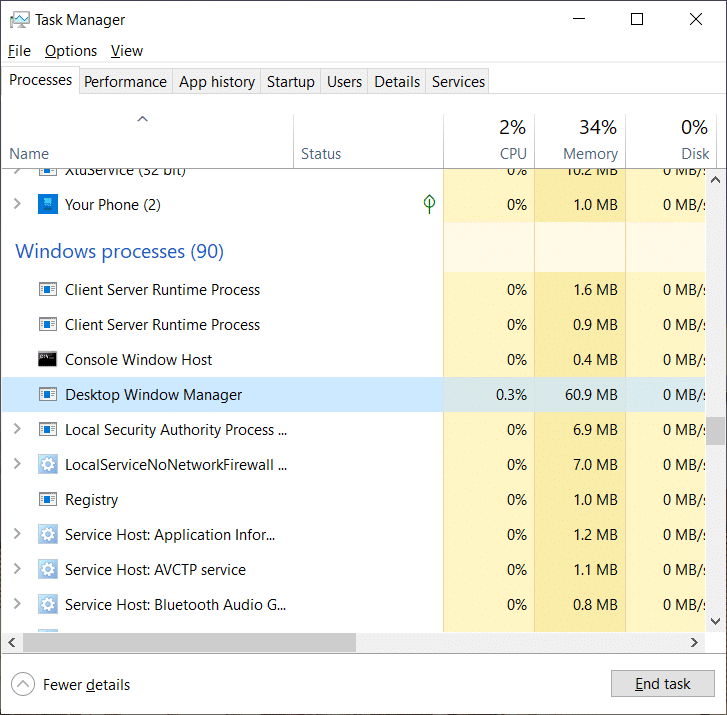
Was macht diese DWM.EXE?
DWM.EXE ist ein Windows-Dienst, der es Windows ermöglicht, visuelle Effekte wie Transparenz und Desktopsymbole zu füllen. Dieses Dienstprogramm hilft auch bei der Anzeige von Live-Miniaturansichten, wenn der Benutzer verschiedene Windows-Komponenten verwendet. Dieser Dienst wird auch verwendet, wenn Benutzer ihre hochauflösenden externen Displays anschließen.
Inhalt
- Gibt es eine Möglichkeit, DWM.EXE zu deaktivieren?
- Fix Desktop Window Manager High CPU (DWM.exe)
- Methode 1 – Design/Hintergrund ändern
- Methode 2 – Bildschirmschoner deaktivieren
- Methode 3 – Malware-Scannen
- Methode 4 – Löschen Sie bestimmte Anwendungen
- Methode 5 – Deaktivieren der Hardwarebeschleunigung für MS Office-Produkte
- Methode 6 – Ändern Sie den Standard-App-Modus
- Methode 7 – Führen Sie die Leistungsproblembehandlung aus
- Methode 8 – Grafikkartentreiber aktualisieren
Gibt es eine Möglichkeit, DWM.EXE zu deaktivieren?
In den alten Betriebssystemen wie Windows XP und Windows Vista gab es eine einfache Möglichkeit, die visuellen Dienste Ihres Systems auszuschalten. Moderne Windows-Betriebssysteme haben jedoch sehr intensiv visuelle Dienste in Ihr Betriebssystem integriert, die ohne Desktop Window Manager nicht ausgeführt werden können.
Von Windows 7 bis Windows 10 gibt es verschiedene visuelle Effekte, die diesen DWM-Dienst für eine bessere Benutzeroberfläche und hübsche Effekte verwenden; Daher gibt es keine Möglichkeit, diesen Dienst zu deaktivieren. Dies ist ein integraler Bestandteil Ihres Betriebssystems und ein entscheidender Teil beim Rendern der GUI (Graphical User Interface).
Fix Desktop Window Manager High CPU (DWM.exe)
Stellen Sie sicher, dass Sie einen Wiederherstellungspunkt erstellen, falls etwas schief geht.
Methode 1 – Design/Hintergrund ändern
Desktop Window Manager verwaltet Ihre visuellen Effekte, die auch Hintergrundbilder und ihr Thema enthalten. Daher ist es möglich, dass Ihre aktuellen Designeinstellungen eine hohe CPU-Auslastung verursachen. Daher besteht die erste Möglichkeit, dieses Problem zu beheben, darin, mit dem Ändern des Designs und des Hintergrundbilds zu beginnen.
Schritt 1 – Drücken Sie die Windows-Taste + I, um die Einstellungen zu öffnen, und klicken Sie dann auf Personalisierung.
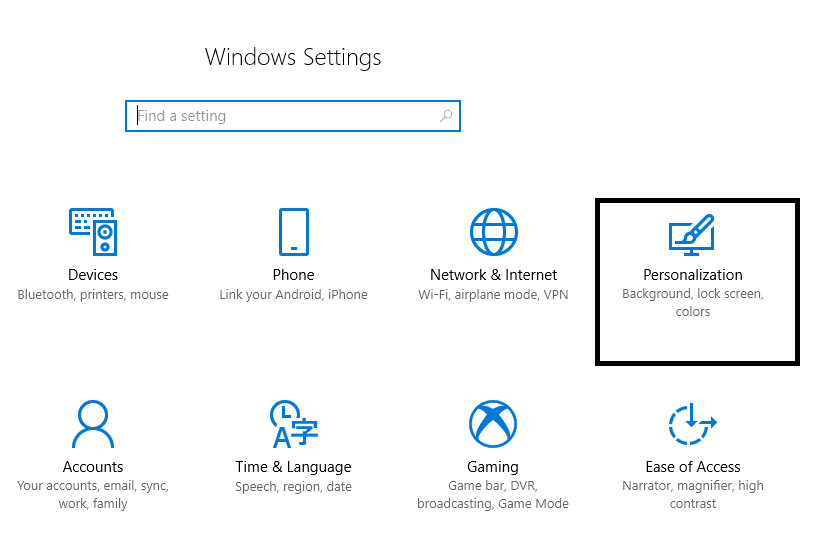
Schritt 2 – Klicken Sie im linken Menü auf Hintergrund.
Schritt 3 – Hier müssen Sie Ihr aktuelles Design und Hintergrundbild ändern und dann prüfen, ob Sie das Problem mit der hohen CPU-Auslastung (DWM.exe) des Desktop Window Managers beheben können oder nicht.

Methode 2 – Bildschirmschoner deaktivieren
Ihr Bildschirmschoner wird auch vom Desktop-Windows-Manager gesteuert und verwaltet. Es wurde festgestellt, dass viele Benutzer in den neuesten Updates von Windows 10 berichteten, dass die Bildschirmschonereinstellungen eine hohe CPU-Auslastung verbrauchen. Daher werden wir bei dieser Methode versuchen, den Bildschirmschoner zu deaktivieren, um zu prüfen, ob die CPU-Auslastung reduziert wird oder nicht.
Schritt 1 – Geben Sie die Sperrbildschirmeinstellungen in die Windows-Suchleiste ein und öffnen Sie die Sperrbildschirmeinstellungen.
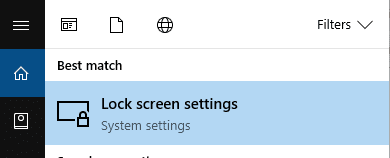
Schritt 2 – Klicken Sie nun im Sperrbildschirm-Einstellungsfenster unten auf den Link Bildschirmschoner -Einstellungen.
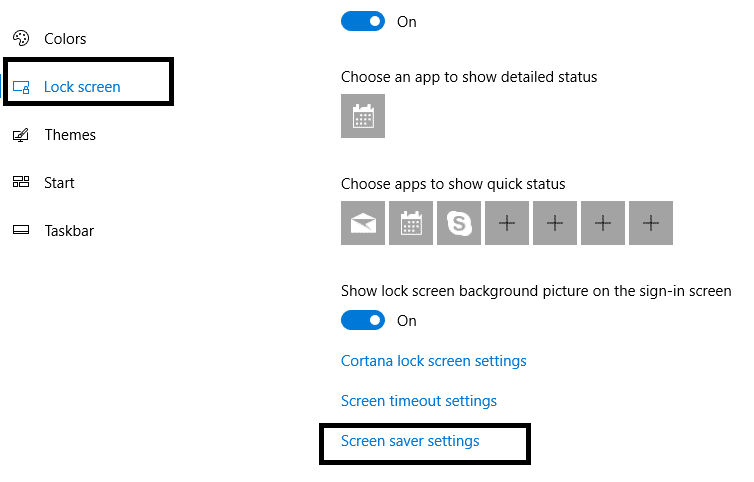
Schritt 3 – Es ist möglich, dass der Standard-Bildschirmschoner auf Ihrem System aktiviert ist. Viele Benutzer berichteten, dass es einen Bildschirmschoner mit einem schwarzen Hintergrundbild gab, der bereits aktiviert war, aber sie bemerkten nie, dass es sich um einen Bildschirmschoner handelte.
Schritt 4 – Daher müssen Sie den Bildschirmschoner deaktivieren, um die hohe CPU-Auslastung des Desktop Window Managers (DWM.exe) zu beheben. Wählen Sie in der Dropdown-Liste für den Bildschirmschoner (Keine) aus.
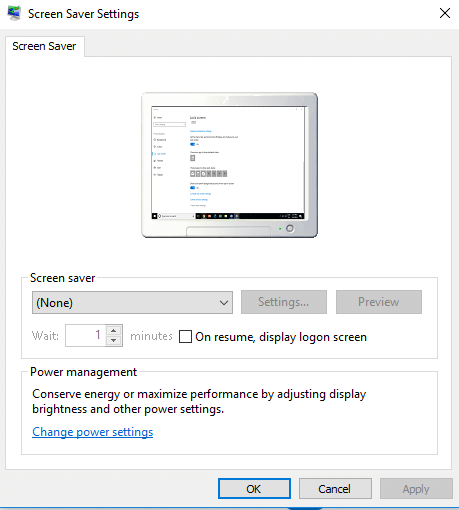
Schritt 5 – Klicken Sie auf Anwenden und dann auf OK, um die Änderungen zu speichern.
Methode 3 – Malware-Scannen
Wenn dieses Problem bei Ihnen auftritt, könnte es an einem Malware-Problem auf Ihrem Gerät liegen. Wenn Ihr PC mit Malware oder Viren infiziert ist, kann die Malware einige Skripte im Hintergrund ausführen, was ein Problem für die Programme Ihres Systems verursacht. Daher wird empfohlen, einen vollständigen Systemvirenscan durchzuführen.
Schritt 1 – Geben Sie Windows Defender in die Windows-Suchleiste ein und öffnen Sie es.
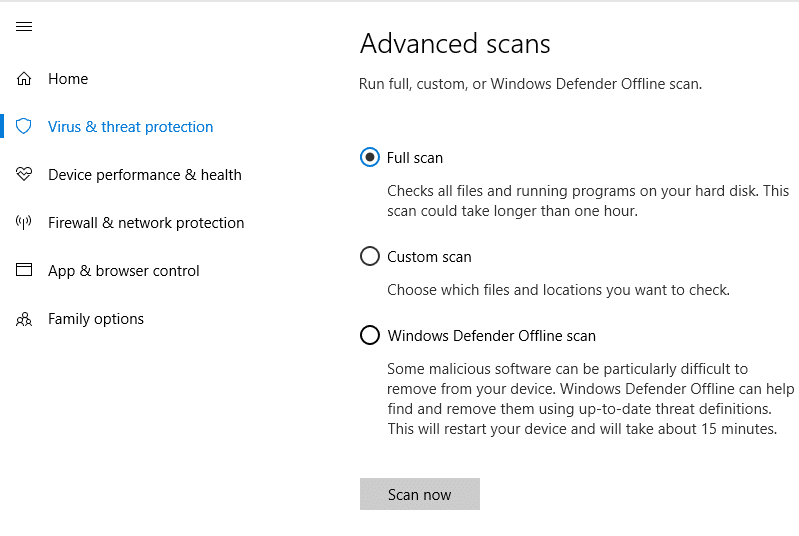
Schritt 2 – Sobald es geöffnet ist, sehen Sie im rechten Bereich die Option Scannen . Hier erhalten Sie einige Optionen – vollständiger Scan, benutzerdefinierter Scan und Schnellscan. Sie müssen die vollständige Scanoption auswählen. Es wird einige Zeit dauern, bis Ihr System vollständig gescannt ist.
Schritt 3 – Sobald der Scanvorgang abgeschlossen ist, starten Sie Ihr System neu, um zu überprüfen, ob die Desktop Window Manager High CPU-Auslastung (DWM.exe) behoben ist oder nicht.
Methode 4 – Löschen Sie bestimmte Anwendungen
Wenn die oben genannten Lösungen nicht funktioniert haben, können Sie diese Methode ausprobieren. Es ist wichtig sicherzustellen, dass Sie überprüfen, welche Anwendung Probleme mit Ihrem Gerät verursacht. Einige der Anwendungen sind OneDrive, SitePoint und Dropbox. Sie können versuchen, Onedrive, SitePoint oder einige dieser Anwendungen zu löschen oder vorübergehend zu deaktivieren, um die CPU-Auslastung von Desktop Window Manager High (DWM.exe) zu beheben.
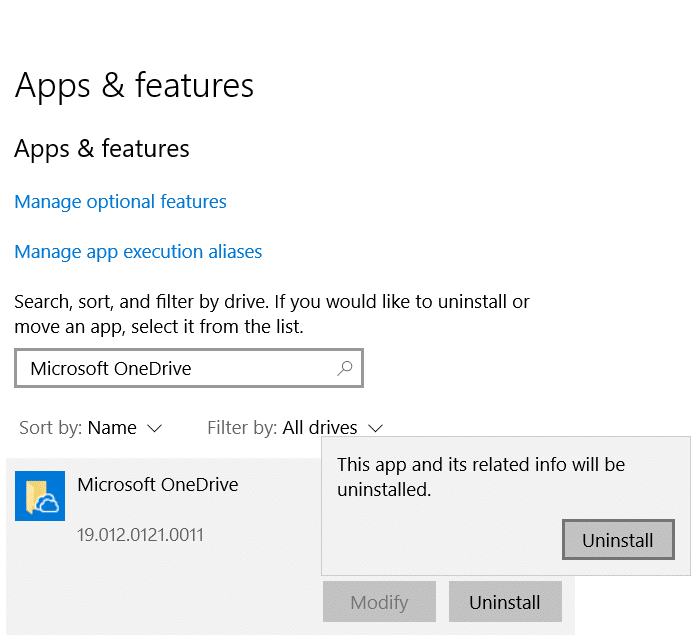
Methode 5 – Deaktivieren der Hardwarebeschleunigung für MS Office-Produkte
Einige Benutzer berichteten, dass sie dieses Problem gelöst haben, indem sie einfach die Hardwarebeschleunigung für MS Office-Produkte deaktiviert haben. Die Hardwarebeschleunigungsfunktion wird von Windows verwendet, um verschiedene Funktionen effizienter auszuführen.
Schritt 1 – Öffnen Sie ein beliebiges MS Office-Produkt (PowerPoint, MS Office usw.) und klicken Sie in der linken Ecke auf die Option Datei .
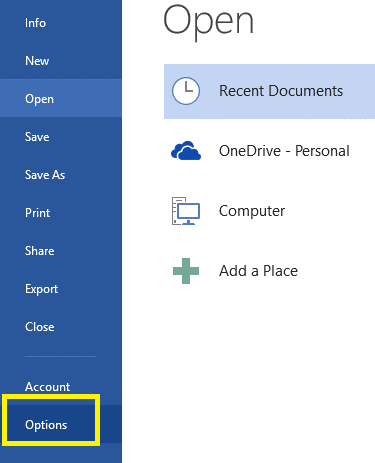

Schritt 2 – Im Menü Datei müssen Sie nach unten scrollen, um Optionen auszuwählen.
Schritt 3 – Sobald das neue Fenster geöffnet ist, müssen Sie auf die Option Erweitert klicken. Sobald Sie darauf klicken, erhalten Sie auf der rechten Seite mehrere Optionen, hier müssen Sie die Anzeigeoption suchen . Hier müssen Sie die Option „ Hardware-Grafikbeschleunigung deaktivieren“ aktivieren. Speichern Sie nun alle Einstellungen.
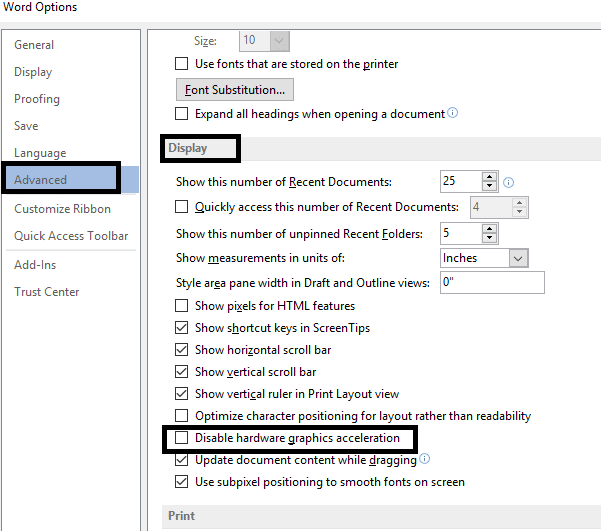
Schritt 4 – Starten Sie als Nächstes Ihr System neu/neu, um die Änderungen zu übernehmen.
Methode 6 – Ändern Sie den Standard-App-Modus
Das neueste Windows-Update enthält einige erweiterte Funktionen. Sie haben die Möglichkeit, den Standard-App-Modus in zwei verfügbaren Optionen zu ändern: Dunkel und Hell. Es ist auch eine der Ursachen für eine hohe CPU-Auslastung in Windows 10.
Schritt 1 – Drücken Sie die Windows-Taste + I, um die Einstellungen zu öffnen, und klicken Sie dann auf Personalisierung.
Schritt 2 – Klicken Sie im linken Fenster unter Personalisierung auf Farben .
Schritt 3 – Scrollen Sie zum unteren Rand des Bildschirms, bis Sie die Überschrift Wählen Sie Ihren Standard-App-Modus finden.
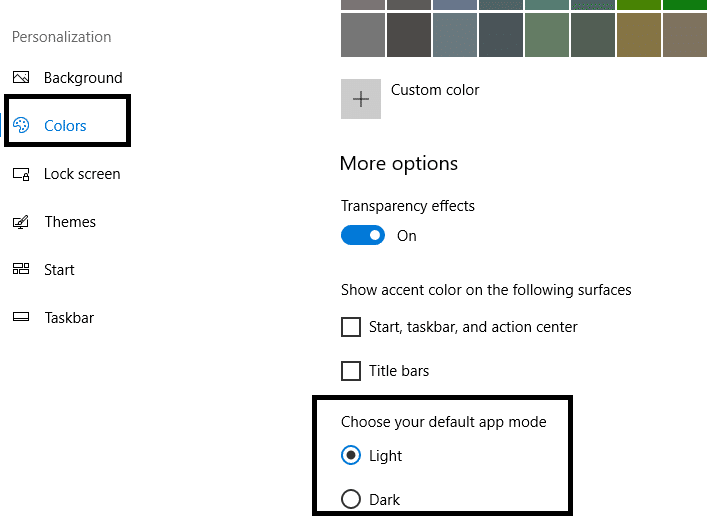
Schritt 4 – Hier müssen Sie die Option Light auswählen.
Schritt 5 – Starten Sie Ihren Computer neu, um die Einstellungen zu übernehmen.
Methode 7 – Führen Sie die Leistungsproblembehandlung aus
1. Geben Sie powershell in die Windows-Suche ein, klicken Sie dann mit der rechten Maustaste auf Windows PowerShell und wählen Sie Als Administrator ausführen.
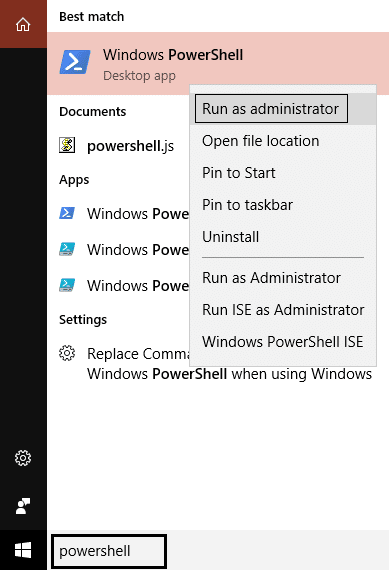
2. Geben Sie den folgenden Befehl in PowerShell ein und drücken Sie die Eingabetaste:
msdt.exe -id MaintenanceDiagnostic
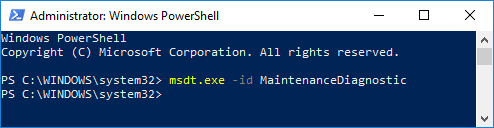
3.Dies öffnet die Problembehandlung für die Systemwartung, klicken Sie auf Weiter.
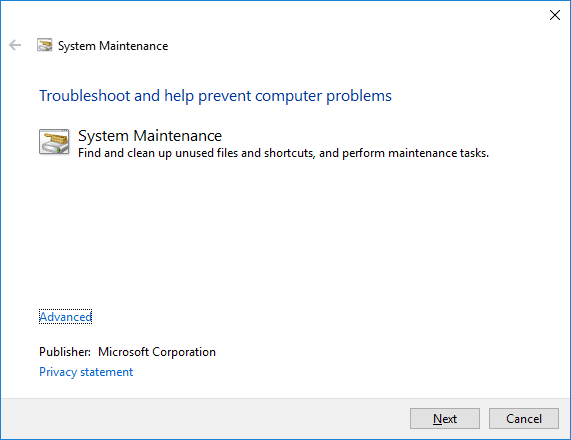
4. Wenn ein Problem gefunden wird, klicken Sie unbedingt auf Reparieren und befolgen Sie die Anweisungen auf dem Bildschirm, um den Vorgang abzuschließen.
5. Geben Sie erneut den folgenden Befehl in das PowerShell-Fenster ein und drücken Sie die Eingabetaste:
msdt.exe /id Leistungsdiagnostik
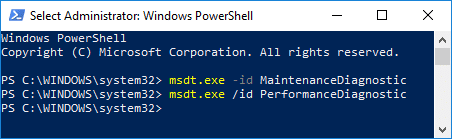
6.Dadurch wird die Leistungsproblembehandlung geöffnet. Klicken Sie einfach auf Weiter und befolgen Sie die Anweisungen auf dem Bildschirm, um den Vorgang abzuschließen.
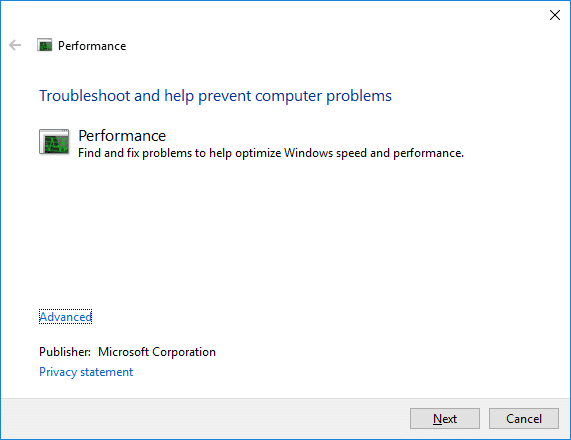
Methode 8 – Grafikkartentreiber aktualisieren
Aktualisieren Sie Grafiktreiber manuell mit dem Geräte-Manager
1. Drücken Sie die Windows-Taste + R, geben Sie dann devmgmt.msc ein und drücken Sie die Eingabetaste, um den Geräte-Manager zu öffnen.
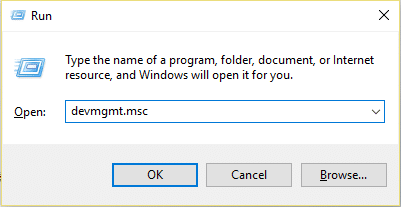
2.Erweitern Sie als Nächstes Grafikkarten und klicken Sie mit der rechten Maustaste auf Ihre Grafikkarte und wählen Sie Aktivieren.
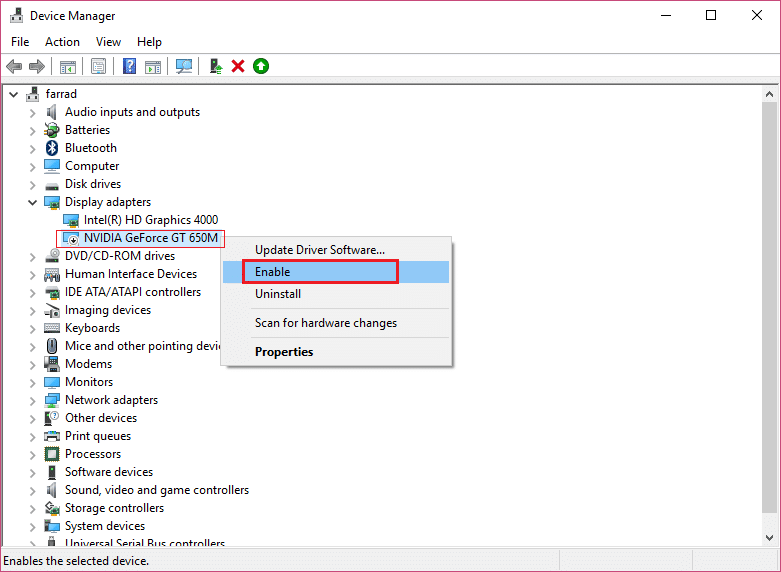
3.Sobald Sie dies erneut getan haben, klicken Sie mit der rechten Maustaste auf Ihre Grafikkarte und wählen Sie „ Treiber aktualisieren“.
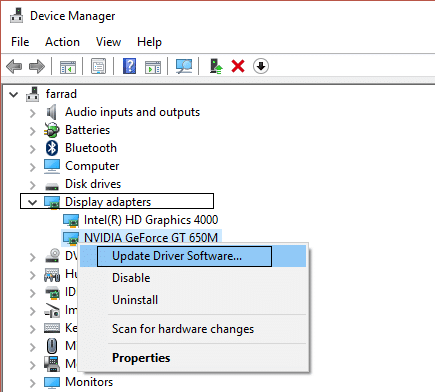
4.Wählen Sie „ Automatisch nach aktualisierter Treibersoftware suchen“ und lassen Sie den Vorgang abschließen.
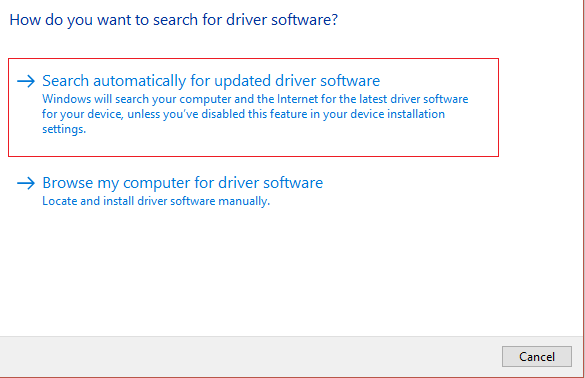
5. Wenn die obigen Schritte hilfreich waren, um das Problem zu beheben, dann sehr gut, wenn nicht, dann fahren Sie fort.
6. Klicken Sie erneut mit der rechten Maustaste auf Ihre Grafikkarte und wählen Sie „ Treiber aktualisieren“, aber dieses Mal wählen Sie auf dem nächsten Bildschirm „Auf dem Computer nach Treibersoftware suchen“. „
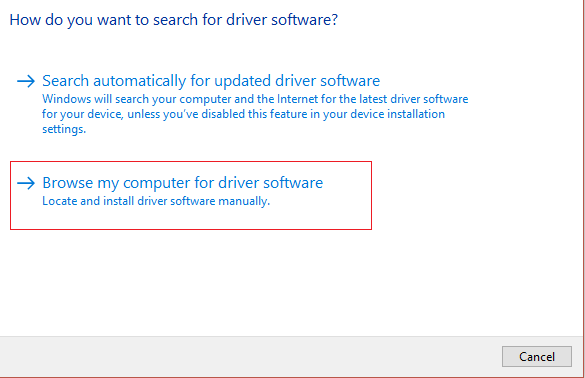
7.Wählen Sie nun „ Aus einer Liste verfügbarer Treiber auf meinem Computer auswählen“ aus.
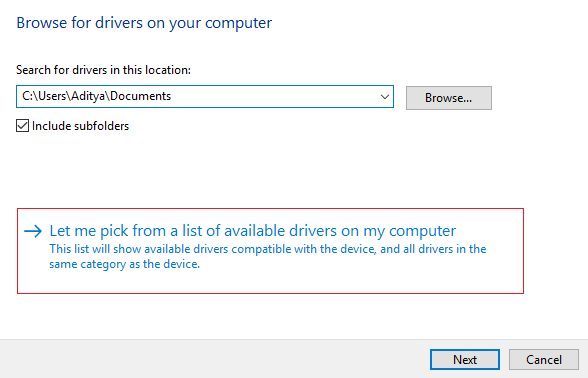
8.Wählen Sie abschließend den neuesten Treiber aus der Liste aus und klicken Sie auf Weiter.
9.Lassen Sie den obigen Vorgang abschließen und starten Sie Ihren PC neu, um die Änderungen zu speichern.
Befolgen Sie die gleichen Schritte für die integrierte Grafikkarte (in diesem Fall Intel), um ihre Treiber zu aktualisieren. Prüfen Sie, ob Sie das Problem mit dem Desktop Window Manager High CPU (DWM.exe) beheben können, wenn nicht, fahren Sie mit dem nächsten Schritt fort.
Grafiktreiber automatisch von der Hersteller-Website aktualisieren
1.Drücken Sie die Windows-Taste + R und geben Sie im Dialogfeld „ dxdiag “ ein und drücken Sie die Eingabetaste.
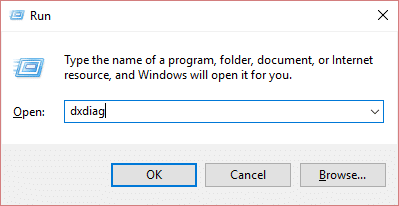
2.Suchen Sie danach nach der Anzeigeregisterkarte (es gibt zwei Anzeigeregisterkarten, eine für die integrierte Grafikkarte und eine für Nvidia), klicken Sie auf die Anzeigeregisterkarte und finden Sie Ihre Grafikkarte heraus.
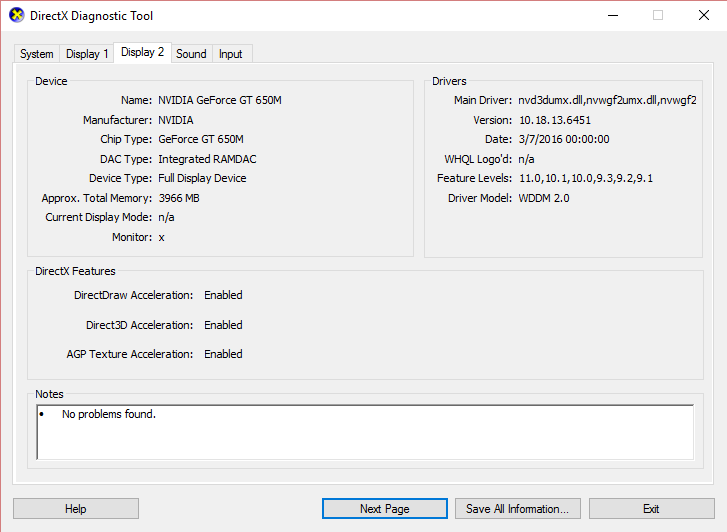
3. Gehen Sie jetzt auf die Nvidia-Treiber-Download-Website und geben Sie die Produktdetails ein, die wir gerade herausfinden.
4.Durchsuchen Sie Ihre Treiber, nachdem Sie die Informationen eingegeben haben, klicken Sie auf Zustimmen und laden Sie die Treiber herunter.
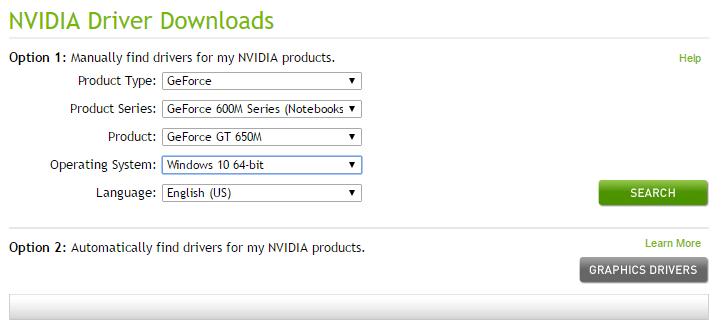
5. Installieren Sie nach erfolgreichem Download den Treiber und Sie haben Ihre Nvidia-Treiber erfolgreich manuell aktualisiert.
Empfohlen:
- Kann keine Verbindung zu WhatsApp Web herstellen? Beheben Sie, dass WhatsApp Web nicht funktioniert!
- Was kann ich tun, wenn ich mein Instagram-Passwort vergessen habe?
- Beheben Sie die Taskleistensuche, die in Windows 10 nicht funktioniert
- So deaktivieren Sie die Windows 10-Firewall
Ich hoffe, dieser Artikel war hilfreich und Sie können jetzt ganz einfach die hohe CPU-Auslastung (DWM.exe) des Desktop Window Managers beheben , aber wenn Sie noch Fragen zu diesem Tutorial haben, können Sie diese gerne im Kommentarbereich stellen.
